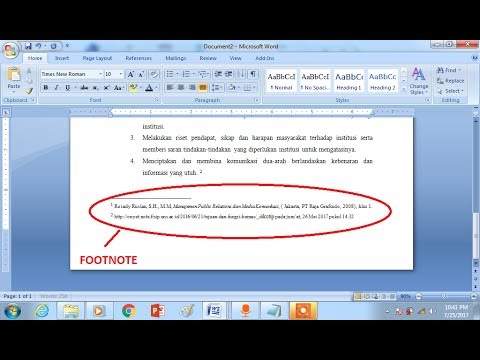
Kandungan
Walaupun mudah untuk memasukkan footer dalam Word, apabila anda cuba meletakkan footer itu pada hanya satu halaman, tugas menjadi sulit. Program ini tidak menawarkan pilihan seperti "halaman ini sahaja", tetapi membolehkan anda membuat footer untuk bahagian yang berbeza. Penggunaan strategi bahagian seketika membolehkan anda membuat bahagian halaman, dan kemudian memohon footer berasingan kepadanya, meninggalkan kaki di bahagian lain - di laman lain - kosong.
Arahan

-
Klik akhir halaman yang sebelum halaman yang anda mahu paparkan di footer.
-
Klik tab Tapak Halaman dalam menu Pilihan. Klik ikon "Pecahan" di penjuru kanan sebelah atas halaman Persediaan. Dari menu lungsur, klik "Halaman Seterusnya."
-
Klik bahagian bawah halaman di mana anda mahu dipaparkan di footer, pada akhir semua teks dan kandungan lain.
-
Klik ikon "Cuti" sekali lagi dan kemudian "Halaman Berikutnya" sekali lagi.
-
Klik tab "Sisipkan" dalam menu Pilihan. Klik butang "Footer" dalam menu Terapung, kemudian "Edit Footer."
-
Klik butang "Pautan ke Sebelumnya" pada tab Navigasi dalam menu Pilihan.
-
Tatal ke halaman seterusnya dan klik footernya. Klik butang "Pautan ke Sebelumnya" sekali lagi.
-
Kembali ke halaman tempat anda ingin memaparkan footer, dan klik footer.
-
Masukkan teks yang anda mahu muncul di footer.
-
Klik butang "Close Header and Footer".
Bagaimana
- Jika halaman di mana anda ingin memaparkan footer adalah halaman pertama dokumen anda, ada pilihan yang lebih mudah: cuma kotak "Halaman pertama yang berbeza" sebelum menaip footer.